win10怎么关闭讲述人? win10讲述人无法关闭的解决办法
摘要:不少升级win10的小伙伴发现讲述人打开之后无法彻底关闭,开机或者取消休眠之后还会自己跳出来,设置里已经关闭了,但是还会自动启动,还有不少坑...
不少升级win10的小伙伴发现讲述人打开之后无法彻底关闭,开机或者取消休眠之后还会自己跳出来,设置里已经关闭了,但是还会自动启动,还有不少坑人的方法最后发现还没有什么用,怎么办呢?其实方法非常简单!
设置里关闭了,在重启或者取消休眠后还会自动跳出来,解决方法如下
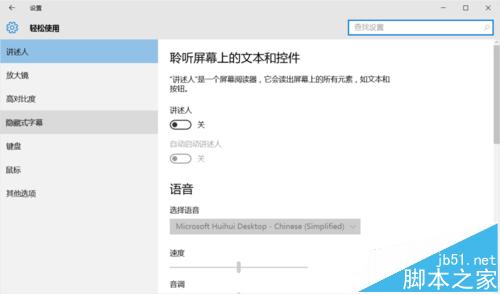
1、打开控制面板,找到“轻松使用设置中心”
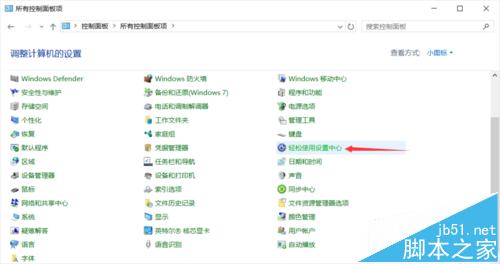
2、点击“使用没有显示的计算机”
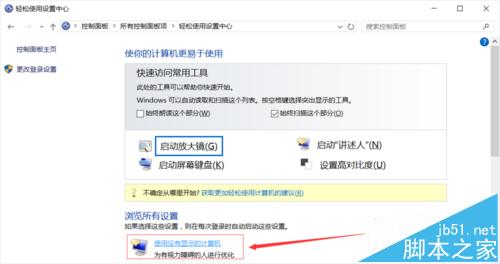
3、把“启用讲述人”前面的钩点击取消即可
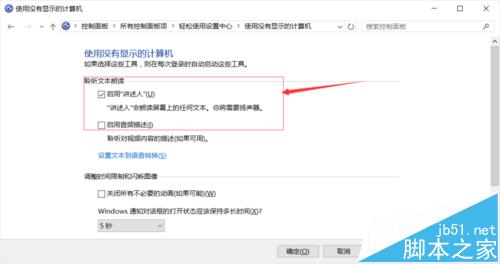
4、点第二项
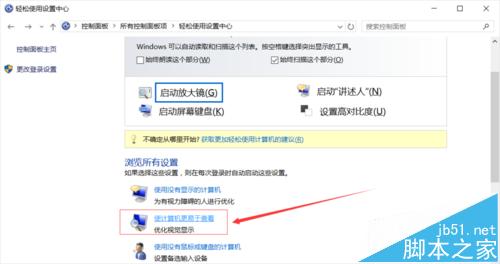
5、依旧是把钩去掉,就完事了
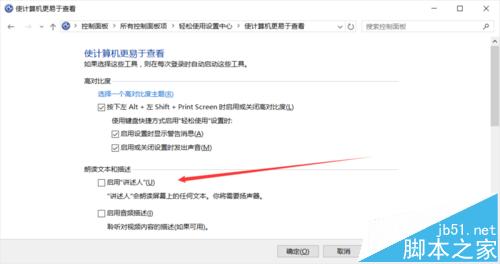
其实和win7的方法是一样的!
【win10怎么关闭讲述人? win10讲述人无法关闭的解决办法】相关文章:
★ Win10自动更新office怎么关闭 win10关闭office 2016/3013自动更新的方法图解
★ win2008 r2因为使用安全设置软件导致权限丢失无法打开磁盘的解决方法
★ Win10桌面壁纸怎么设置?Win10更换桌面壁纸的方法
★ win10小号怎么隐身登陆? win10小号账户隐藏登录界面的技巧
★ win10怎么退出安全模式? win10安装KB3074665后无法退出安全模式的三种解决办法
★ Win10一周年更新版天气无法显示预报怎么办 Win10系统天气应用无法显示预报的解决方法
★ win8系统usb3.0不能用怎么办?win8无法使用usb3.0设备解决方法
★ win7默认网关不可用怎么修复 win7默认网关不可用的快速解决方法
★ win10下360随身wifi无法创建怎么办 win10系统下360随身wifi无法创建的两种解决方法
下一篇:
Win7系统如何创建一个宽带连接的图标?
